Storybook deployen
Bisher haben wir Storybook in diesem Tutorial immer auf unserer Entwickler-Maschine laufen lassen. Wahrscheinlich möchtest du das Storybook auch mit deinem Team teilen, insbesondere mit Nicht-Technikern. Glücklicherweise lässt sich Storybook ziemlich einfach online deployen.
🎉 Deine Stories sind bereits deployed! Chromatic indiziert deine Stories auf sichere Weise online und verfolgt ihren Stand über Branches und Commits hinweg. Überspringe dieses Kapitel und gehe direkt zum Fazit.
Eine statische App exportieren
Um Storybook zu deployen, müssen wir zunächst eine statische Web-App exportieren. Die Funktionalität dafür ist bereits in Storybook integriert, wir müssen sie nur aktivieren, indem wir ein Script in der package.json hinzufügen.
{
"scripts": {
"build-storybook": "build-storybook -c .storybook"
}
}
Wenn du Storybook jetzt via npm run build-storybook baust, wird automatisch ein statisches Storybook im Verzeichnis storybook-static generiert.
Continuous Deployment
Wir wollen die neueste Version unserer Komponenten verfügbar machen, wann immer wir Code pushen. Dazu müssen wir Continuous Deployment (CD) für Storybook einrichten. Wir nutzen dazu GitHub und Netlify, um unsere statische Seite zu deployen. Von Netlify nutzen wir dabei das kostenlose Paket.
GitHub
Als Erstes musst du Git für dein lokales Projekt-Verzeichnis einrichten. Wenn du bereits das vorherige Kapitel "Tests" gelesen hast, springe zum Aufsetzen eines GitHub-Repository.
git init
Füge Dateien zum ersten Commit hinzu.
git add .
Committe die Dateien.
git commit -m "taskbox UI"
Gehe auf GitHub und setze hier ein Repository auf. Nenne es "taskbox".

Kopiere die Origin-URL des neu aufgesetzten Repos und füge es deinem Git-Projekt mit folgendem Befehl hinzu:
git remote add origin https://github.com/<your username>/taskbox.git
Zuletzt pushe das Repo auf GitHub.
git push -u origin main
Netlify
Netlify hat einen eingebauten Continuous-Deployment-Service, der uns ermöglicht, Storybook zu deployen, ohne eine eigene CI aufzubauen.
storybook-static auf einen statischen Hosting-Service wie S3 hochlädt.
Erstelle einen Netlify-Account und klicke auf “create site”.
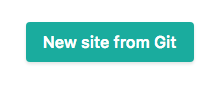
Als nächstes, klicke auf den GitHub-Button, um Netlify mit GitHub zu verbinden. Das ermöglicht Netlify, unser taskbox-Remote-Repo zuzugreifen.
Wähle nun das taskbox-GitHub-Repo aus der Liste aus.
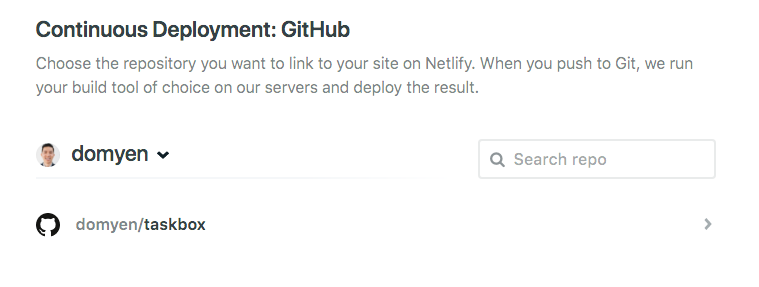
Konfiguriere Netlify, indem du angibst, welcher Build-Befehl ("Build command") in der CI ausgeführt werden soll und in welchem Verzeichnis die statische Seite abgelegt wird ("Publish directory"). Als Branch wähle main. Das Verzeichnis ist .storybook-static. Als Build-Befehl gib yarn build-storybook ein.

Sollte dein Deployment mit Netlify fehlschlagen, füge deinem build-storybook-Script das --quiet-Flag hinzu.
Schicke das Formular ab, um den Code auf dem main-Branch von taskbox zu bauen und zu deployen.
Wenn das erledigt ist, sehen wir eine Bestätigungs-Nachricht auf Netlify mit einem Link zum online verfügbaren taskbox-Storybook. Hast du alle Anweisungen befolgt, sollte dein Storybook unter einer Subdomain wie dieser hier zu erreichen sein.
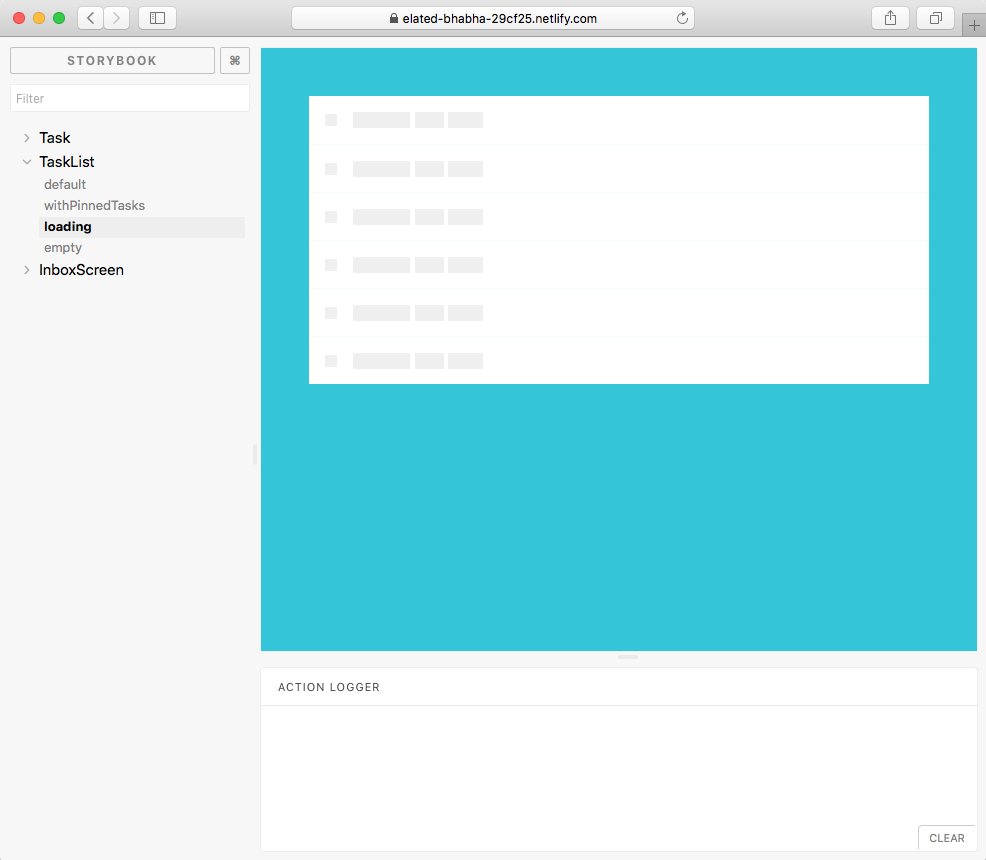
Wir haben die Einrichtung von Continuous Deployment für unser Storybook abgeschlossen. Ab jetzt können wir unsere Stories mit den Mitgliedern in unserem Team per Link teilen.
Das ist hilfreich für visuelle Reviews als Bestandteil des Standard-App-Entwicklungs-Prozesses oder einfach, um mit seiner Arbeit zu prahlen 💅.